
با سلامی دوباره خدمت کاربران فهیم سایت آی فتوشاپ . خدا را شاکریم که دوباره در خدمت شما دوستان عزیز و بزرگوار هستیم. در این قسمت از آموزش میخواهیم ادامه ی افکت رویای رو ادامه بدیم از نوع ساده و مبتدیانش که البته کابرد شایانی در تصاویری که در منظره گرفته میشوند دارد . با ما در ادامه باشین.
شرح آموزش:
سطح آموزش : مبتدی
نوع آموزش : متنی
مدت زمان انجام : ۲۰ دقیقه
منابع آموزش :
دانلود عکس مورد نظر
ابتدا عکس زیبای خود را باز کنید . ضمنا میتوانید از عکسی که در آموزش قرار گرفته از قسمت منابع دانلود و استفاده نمایید.
حال از آن کپی بگیرید. {ctrl+j}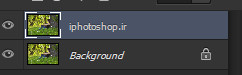
سپس بر روی لایه کپی کلیک راست کرده و blending option را بزنید. به قسمت gradient overlay بروید .
اعداد و ارقام را مانند شکل زیر تنظیم کنید. سپس بر روی ان کلیک نمایید تا صفحه تنظیمات گرادینت باز شود.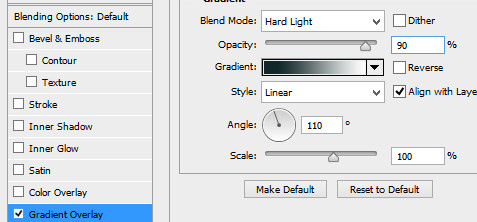
بعد از پایان بر روی آن اوکی کنید و تمام. حال قصد دارم بازی با فیلتر ها را انجام دهیم و کمی رنگ بازی نماییم. برای این منظور ادجاستمنت solid color را انتخاب نمایید . هم از زیر فتوشاپ قابل دسترسی میباشد هم از قسمت منوی layer ها.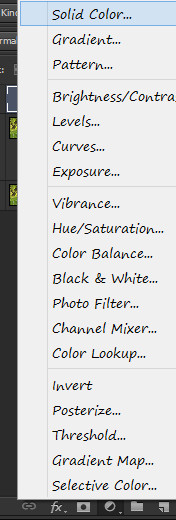
در صفحه باز شده کد رنگ زیر را قرار دهید و اوکی کنید.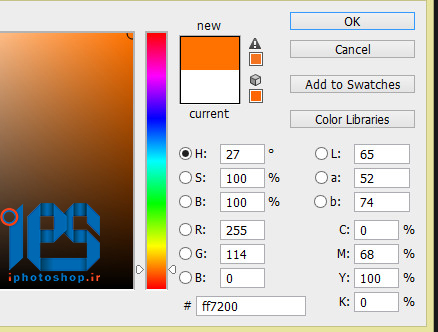
سپس حالت لایه را overlay کنید و مقادیر اوپسیتی {کدری} و فیل را همانند تصویر کاهش دهید.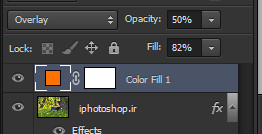
حال color balance رو انتخاب کنید و تنظیمات مربوط به آن را اجرا کنید.

حال به سراغ hue/saturation بروید و تنظیمات مربوط به آن را اجرا کنید.
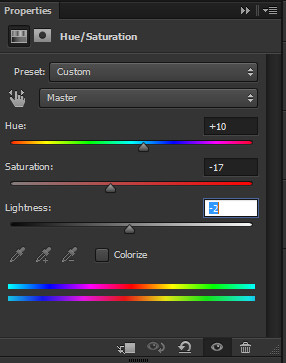
هم اکنون به قسمت exposure بروید و تنظیمات مربوط به آن را انجام دهید.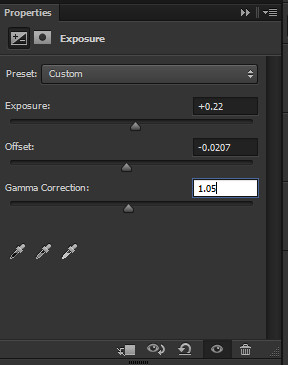

حال ترتیب لایه ها را همانند زیر در بیاورید . { با انتخاب کردن لایه مورد نظر با موس و کشیدن آن به سمت پایین }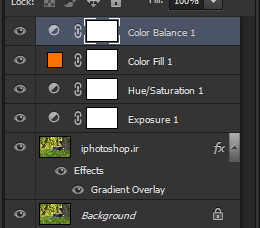
حالا بر روی لایه ای که از بکگراند کپی گرفته بودید بروید و روی آن فیلتر زیر را اجرا کنید.filter/blur/surface blur
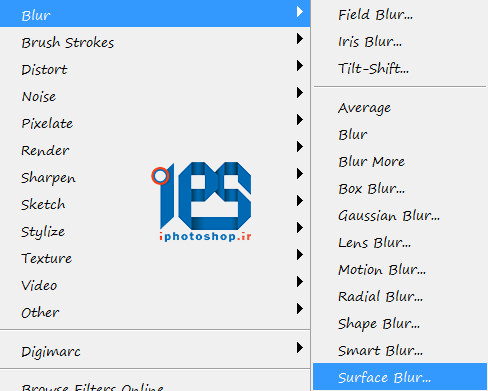 مقادیر زیر کمی زیاد میباشد برای عکس های معمولی. در صورتی که کیفیت عکستان مناسب نیست مقادیر ۵- ۵ را وارد نمایید.
مقادیر زیر کمی زیاد میباشد برای عکس های معمولی. در صورتی که کیفیت عکستان مناسب نیست مقادیر ۵- ۵ را وارد نمایید.

آموزش به اتمام رسید اما شما نیز میتوانید متنی هم به آن اضافه کرده و باعث زیبایی آن شوید.متنی که ما اضافه کردیم چندان خوشایند در این عکس به نظر نمیرسید.
با تشکر از شما کاربر گرامی برای خواندن این مطلب . در پناه حق تعالی
برای دیدن نظرات بیشتر این پست روی شماره صفحه مورد نظر در زیر کلیک کنید:
شما نیز نظری برای این مطلب ارسال نمایید:

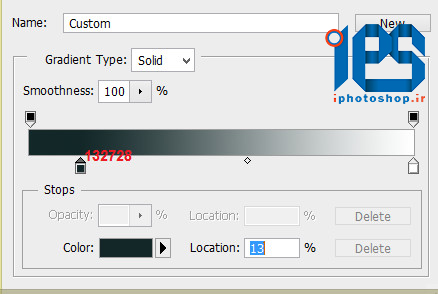













 آمار
وب سایت:
آمار
وب سایت:

بخش نظرات برای پاسخ به سوالات و یا اظهار نظرات و حمایت های شما در مورد مطلب جاری است.
پس به همین دلیل ازتون ممنون میشیم که سوالات غیرمرتبط با این مطلب را در انجمن های سایت مطرح کنید . در بخش نظرات فقط سوالات مرتبط با مطلب پاسخ داده خواهد شد .